(Інструкція для студентів)
Робота студента в порталі МФЮА:
Взаємодія студентів з деканатом, викладачами та іншими студентами університету МФЮА здійснюється через студентський портал МФЮА.
· Отримувати інформацію про ВНЗ;
· Отримувати позначки і відгуки викладачів;
· Переглядати академічні заборгованості;
· Отримати інформацію про наявність книг в бібліотеці;
· Перевірити суму оплати за договором;
· Роздрукувати квитанцію на оплату фінансової заборгованості;
· Задавати питання викладачам, співробітникам деканату і кафедр;
· Вести спільну роботу над проектами;
· Публікувати і обговорювати результати роботи;
· Вести особисті блоги і створювати сховища файлів;
· Оцінювати своїх викладачів;
· Переглядати методичні матеріали по ВКР;
· Давати відповіді на завдання керівника;
· Переглядати відгуки керівника;
· Надіслати ВКР для перевірки на плагіат.
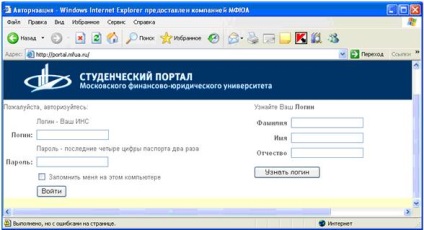
Для входу в особистий кабінет в иполніте дії:
в поле «Логін» введіть свій ІНС (т. е. індивідуальний номер студента); в поле «Пароль» двічі введіть останні чотири цифри паспорта; натисніть кнопку «Увійти».
Щоб дізнатися свій логін в иполніте дії:
введете ПІБ в правій частині вікна; натисніть кнопку «Дізнатися логін».
2. Ви увійшли в свій Особистий кабінет.
У верхньому рядку видно назву порталу. поруч є поле пошуку і кнопкадля пошуку співробітників і документів (для швидкого зв'язку з методистом деканату можна ввести його ПІБ).
Нижче видно ваша ПІБ, справа є кнопка «Вихід» для виходу з порталу.
За посиланням «Правила і обов'язки» (внизу) можна дізнатися права і обов'язки студента.
За посиланням «Вгору сторінки» (внизу праворуч) можна повернутися до початку сторінки.
На робочому столі:
· Зліва розміщені посилання для переходу до сторінок, на яких можна отримати інформацію про успішність, взаємні розрахунки. зв'язатися з методистом і студентами своєї групи, відправити ВКР для перевірки на плагіат, повідомити про проблему роботи порталу, задати питання та ін.
· У центрі видно «гаряча інформація» (оцінка останнього іспиту, відповідь на заявку).
· Справа в вікні «Новини МФЮА» відображається новинна стрічка (детальну інформацію про кожного повідомленні можна побачити за посиланням «Докладно»).

Головне меню містить піктограми для переходу до основних розділів порталу:
- розділ «Мій портал» (успішність, фінанси, заявки);
- розділ «Навчальний» (метод. матеріали, бібліотека, пробне тестування);
- розділ «Люди» (кафедри, корпусу, викладачі, студенти);
- розділ «Блоги» (електронний щоденник, повідомлення, обговорення);
За стрілкою на кнопці (в центрі екрану) можна згорнути написи головного меню.
Для виходу з порталу використовуйте кнопку (вгорі праворуч).
3. Піктограма дозволяє перейти на сторінку «Мій портал»

Розділ «Робочий стіл»:
· Можна подивитися результати заліків та іспитів (у вікні «Успішність» показана оцінка останнього іспиту чи заліку, результати всіх заліків та іспитів дивіться по кнопці «Детальніше»);
· Можна подивитися історію взаєморозрахунків (вказується договір, сума оплати, заборгованість по оплаті);
· Можна роздрукувати квитанцію на оплату (вкажіть Банк та ін. Реквізити).
· Можна подивитися результати всіх заліків та іспитів у вигляді таблиці (дисципліна, форма контролю, форма проведення, семестр, частина, оцінка, дата здачі):
Розділ «Моя група»:
У вікні «Опис» показаний тип групи і кількість учасників (включаючи методиста);
· У вікні «Учасники» відображаються студенти групи;
· У вікні «Модератори» видна ПІБ методиста деканату (наприклад,).

Розділ «Перевірка ВКР»:

4. Піктограма дозволяє перейти на сторінку «Навчальний»

Розділ «Методичні ресурси»
· При виборі цього розділу виконується перехід до системи «СДОMoodle», де можна знайомитися з лекціями, семінарами, тестами і ін. Матеріалами за своїми курсам.
Розділ «Пробне тестування»
· Можна подивитися розклад пробного тестування на закладці «Тести» (врахуйте, що пробні тести доступні строго за розкладом);
· Можна пройти пробний тест для самоконтролю знань (виберіть дисципліну);
· Можна подивитися результат тестування на закладці «Результати» (оцінки за пробний тест не йдуть в офіційні документи).

5. Піктограма дозволяє перейти на сторінку «Люди», щоб відправити повідомлення співробітнику деканату або кафедри, викладачеві або студенту.
· Можна перейти на сторінку будь кафедри по посиланню з назвою кафедри (наприклад, «Кафедра економіки і фінансів»);

На сторінці кафедри (наприклад, «Кафедра економіки і фінансів»):
· У вікні «Опис» показано кількість учасників, хто бачить цих учасників
· У вікні «Учасники» відображаються учасники кафедри (включаючи зав. Кафедрою, викладачів і співробітників кафедри; декана і методистів деканату).

6. Піктограма дозволяє перейти на сторінку «Блоги» (блог - це електронний щоденник).

Ви можете побачити повідомлення: популярні, останні, обговорювані, все.
Можна переглядати блоги: популярні, нові, все.
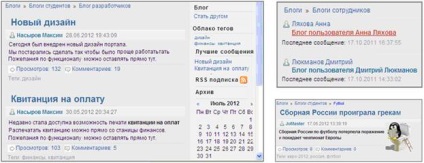
Використовуйте посилання для створення свого блогу (заповніть форму та натисніть кнопку «Створити блог»):
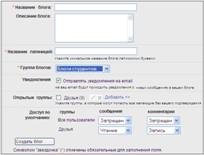
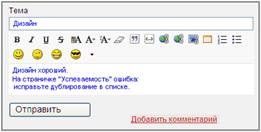
Використовуйте кнопку «Канали» для підписки на веб-канал, щоб переглядати новини «Студентського порталу МФЮА» через ту програму, яку ви вкажете
при підписці (наприклад, «Internet Explorer»).
Сервіс поштових повідомлень підтримується компанією Microsoft і зручний тим,
Студент може отримувати через свою поштову скриньку:
· Повідомлення від методистів деканату (наприклад, розклад занять. Сесії, ЛАЗ);
· Копію довідки, підготовленої за заявкою (наприклад, довідку для військкомату та ін.)
за оригіналом довідки доведеться зайти в деканат;
· Результати перевірки ВКР на плагіат і ін.
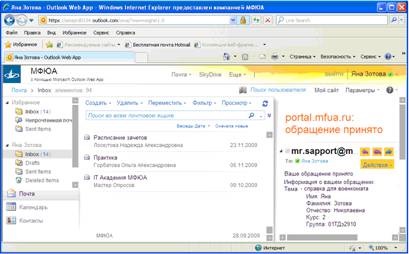
Для відповіді використовуйте кнопки.
За кнопці можна видалити старі повідомлення.
8. При першому вході в портал встановіть особисті настройки за посиланням:
· Вкажіть особисті дані і додайте фото (використовуючи кнопки «Огляд» і «Зберегти»);
· Вкажіть контактну інформацію;
· Створіть блог (т. Е. Електронний щоденник);
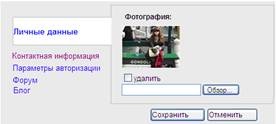
9. При першому вході в портал обов'язково активуйте пошту по кнопці